EAに対応するMT4口座の開設
海外FX口座のおすすめ
XMTradingをおすすめします。
海外のFX会社になりますが
国内に比べて
海外FXのよいところはこちらです。
ゼロカットシステムの存在(国内FXでは追証が発生)
ゼロカットシステムでは
追証が発生しません。
つまり、口座に入れた証拠金以上の
損失を出すことがありません。
国内FXですとこれがあるんですね。
国内FXではレバレッジ25倍で
すぐに証拠金不足になる上、
ゼロカットシステムが無いので
追証の請求が発生する可能性あり。
海外FXよりもよっぽどリスクで
EAを作動させる口座には不向きです。
口座は一人で複数開設できる(国内FXでは一口座のみ)
上記ゼロカットの強みを生かし、
少額の口座を幾つか開設して
EAごとまたはEAの細かい設定ごとに
使い分けるのもありです。
最悪、その口座は
その口座金額だけの損失ですみますので
EAとともに心中してもよいとの
考えです。
レバレッジが1000倍(国内FXはたった25倍)
少ない証拠金で
どれだけ売り買いができるかが
レバレッジになります。
EAの資金効率にそのまま効いてきます。
国内FXでは金融庁の管理下にあるので
レバレッジが25倍です。
一方で
上記のゼロカットシステムが
国内FXでは存在しないので
25倍で証拠金不足とされて
さらに追証の請求までされる
リスクを考えると
どっちがリスクかと思います。
スプレッドが広く変動する(国内FXでは原則固定が主流)
これがよいこと?
って思う方がいらっしゃるかもしれません。
EAを使う上で
スプレッドが広がるときは
レートが乱高下しているときだったり
市場参加者が少ない時間帯で
テクニカル指標の効きが
悪い状態になります。
このようなときにトレードしても、
よいことがありません。
スプレッドに制限を設定できる
EAを使うことが前提になりますが
スプレッドが〇〇以上に広がったら
新規にポジションを持たない
設定にしておけば
このような効率の悪い時に
つきあわなくてすみます。
裁量ですと、スプレッドが広い時に
うっかりポチしてしまって
しまったってことになるような
ことがありますが
EAではスプレッドの上限が
設定されていれば
忠実に守りますので
スプレッドの上限設定できる
EAにこそ向いております。
詳細はこちらの記事をご覧下さい。
ボーナス
国内FXでは馴染みがないですが
海外FXではキャンペーンでもらえる
ボーナスを証拠金として使えます。
これが10000円~30000円という
レベルで
しかも1000倍のレバレッジの
海外FXですから
新規に口座開設する
キャンペーンにのれば
投資金額ゼロ円からトレードを
始めることができます。
詳細はこちらで紹介しております。
MT4のインストール
FX会社のサイトを開きMT4 のダウンロードページを開きます。
VPSを使用される方は
リモートデスクトップ接続した
VPS上でFX会社のサイトを開き
MT4 のダウンロードページを
開きます。
XMを例として説明します。
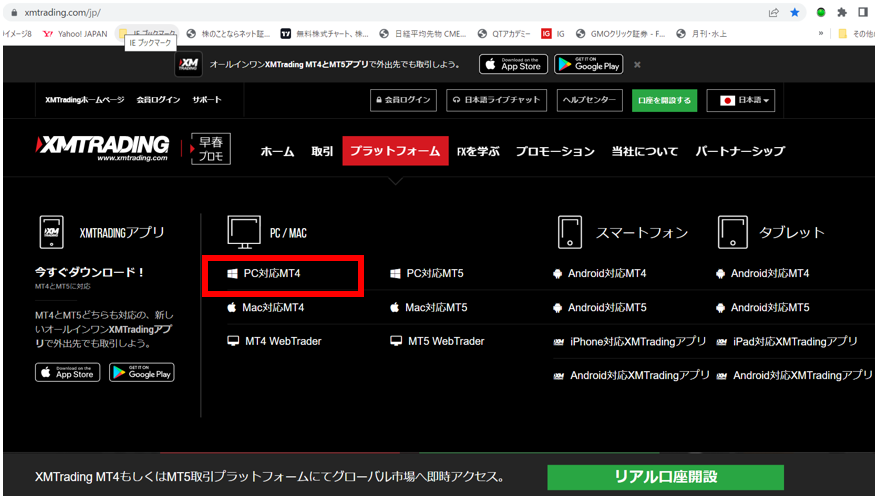
プラットフォーム→PC対応MT4をクリック
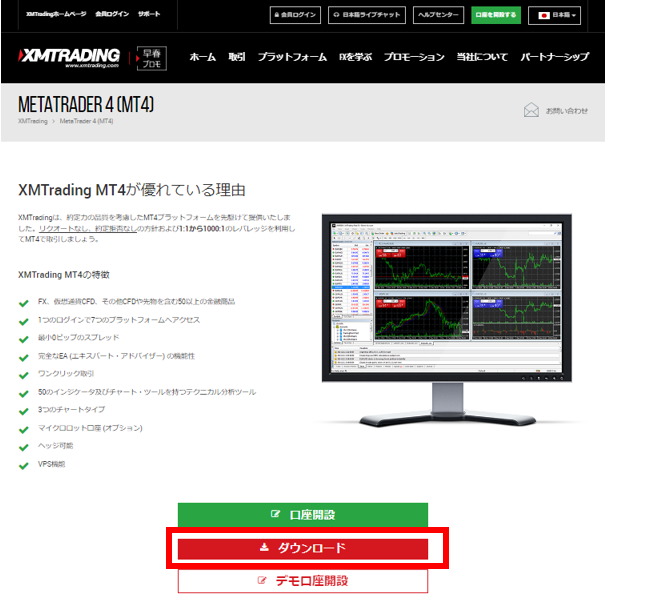
ダウンロードをクリック
MT4のインストールファイル
XMTではファイル名
“xmtrading4setup.exe”
がダウンロードされます。
ダウンロードしたMT4のインストールファイル“xmtrading4setup.exe”を開く。

(注意)
既に、
MT4をインストールしてあって
追加の場合は、設定を選択。
設定をクリック

デフォルトでよければ”次へ”
既にMT4を使っていて
追加する場合は
インストールするフォルダを
指定しますので
”インストールフォルダ”に
新しいフォルダパスを指定してから
”次へ”
(注意)
既に、
MT4をインストールしてあって
追加の場合は、
”インストールフォルダ”に
新しいフォルダ名を
記入するのと
既に使っているMT4の
ショートカットの名前を
別の名前に変更しておいてください。
これをやらないと
デスクトップ上に作られる
ショートカットが
今まで使っていたMT4の
ショートカットを上書きしてしまい
既に使っていたMT4を
ショートカットから
呼び出せなくなってしまいます。

↑デスクトップにある
既存のショートカットの
名前を別の名前に変更しておくこと。
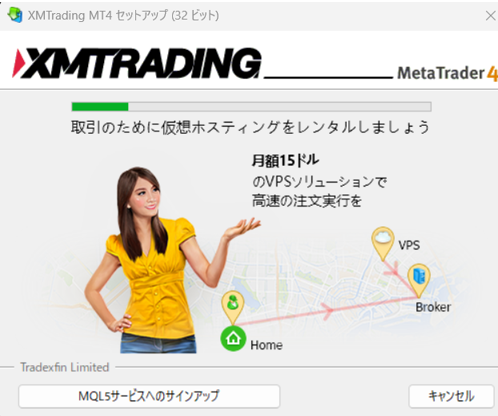
インストール中の表示
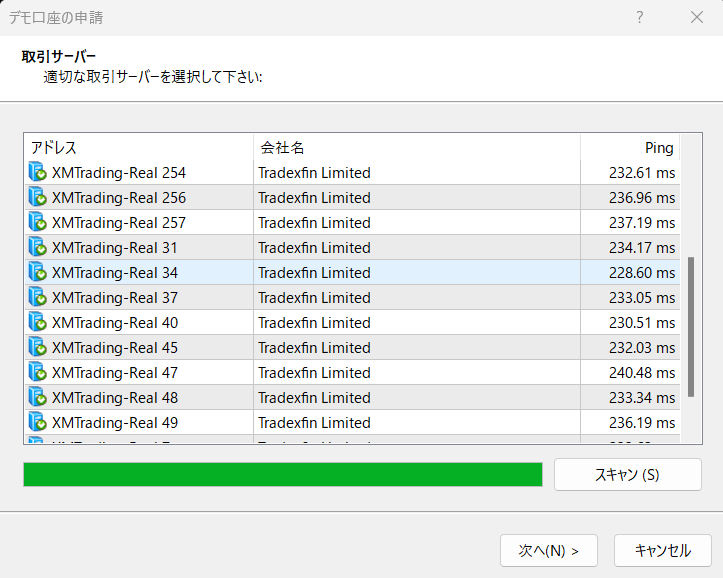
該当する取引サーバーを選択
取引サーバーは口座を
新規開設したときのお知らせメールに
記載されています。
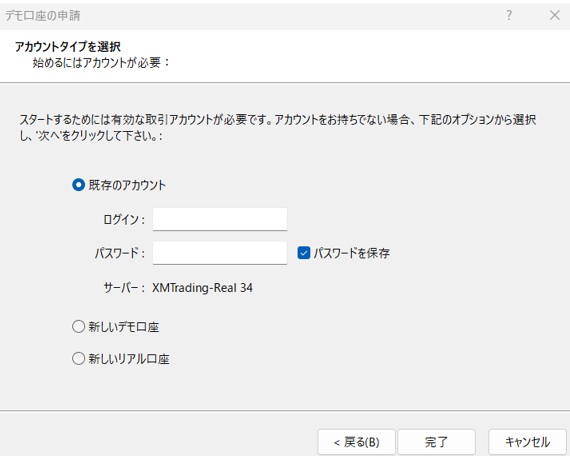
既存のアカウントに新規口座開設時に設定したログインパスワードを記入して”完了”
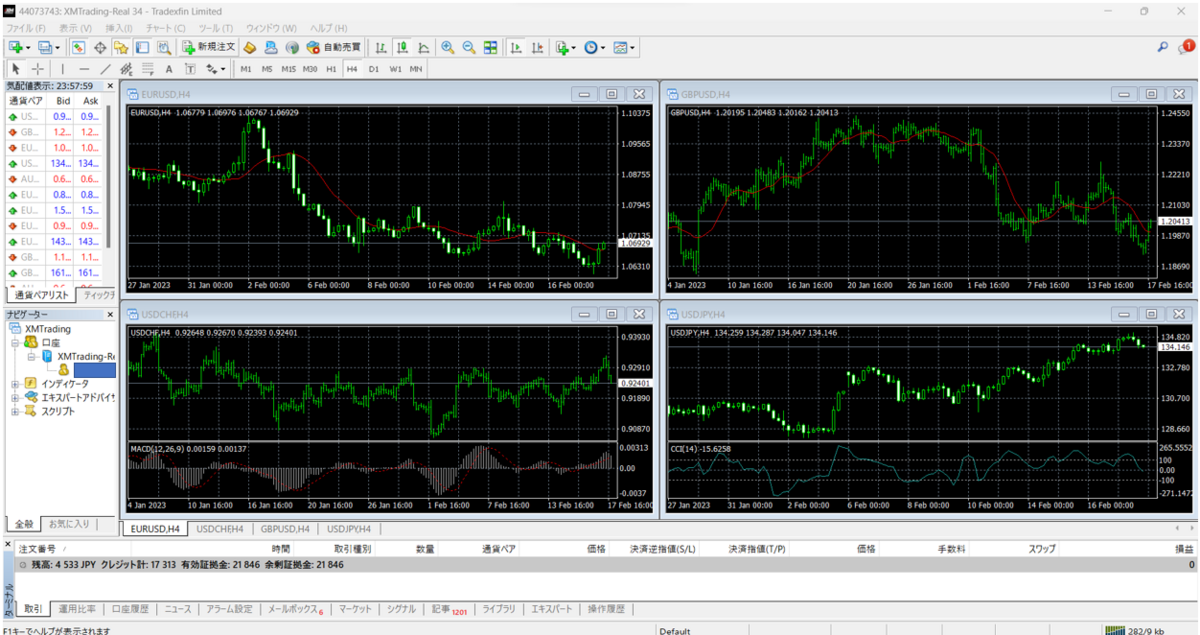
これでMT4のインストール完了です。